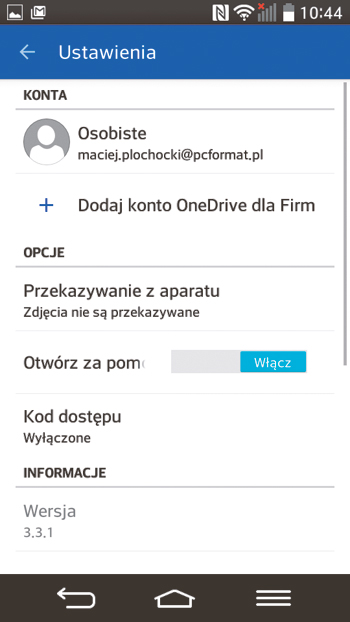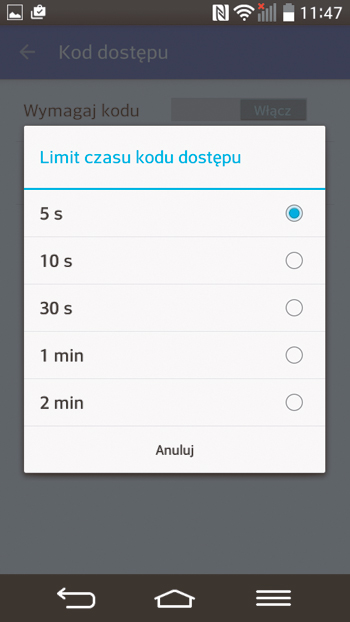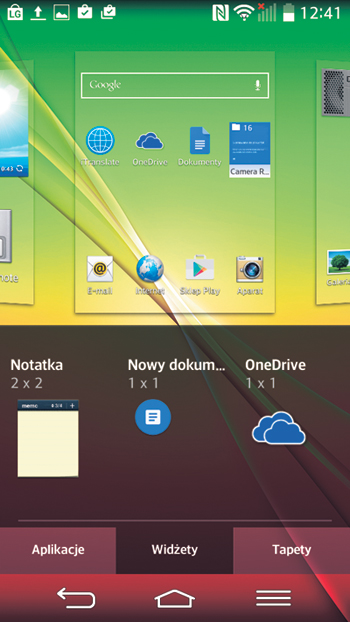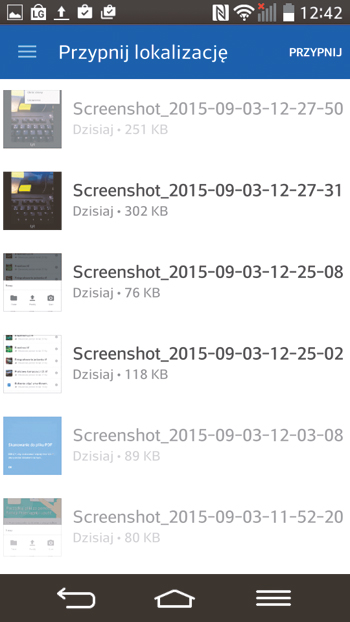Zabezpieczenie hasłem
Dostęp do plików w kliencie usługi One Drive możesz zabezpieczyć hasłem. Będzie ono niezbędne podczas uruchamiania aplikacji.

Na ekranie głównym aplikacji kliknij ikonę menu, a potem Ustawienia. Naciśnij Kod dostępu i ustaw przełącznik w pozycji aktywnej:
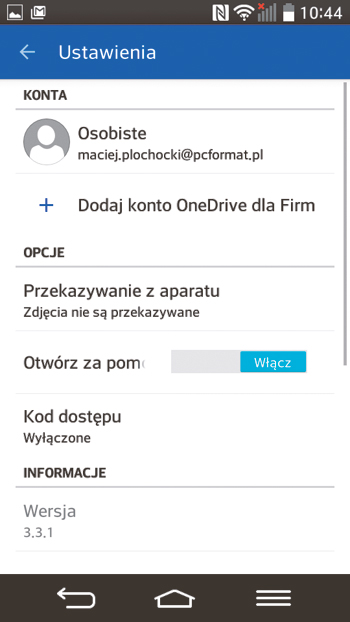

Dwukrotnie wprowadź kod dostępu. Kliknij Limit czasu kodu dostepu, wprowadź kod i wybierz czas, po którym aplikacja będzie żądała ponownej autoryzacji, np. 5s.
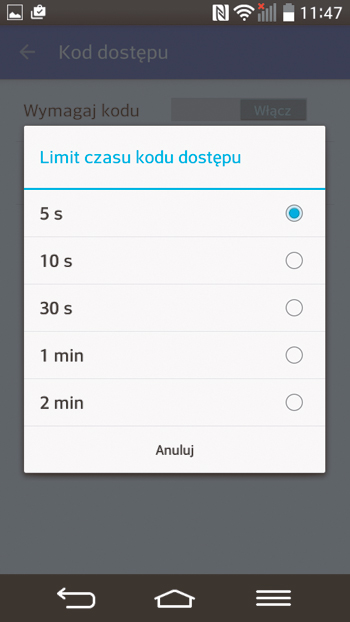
Skróty do katalogów na pulpicie
Instalowany razem z programem widżet aplikacji OneDrive pozwala utworzyć na pulpicie skrót do wybranego katalogu w chmurze.

Na pulpicie wywołaj menu widżetów. Przewijaj listę, aż znajdziesz ikonę OneDrive, i kliknij ją.
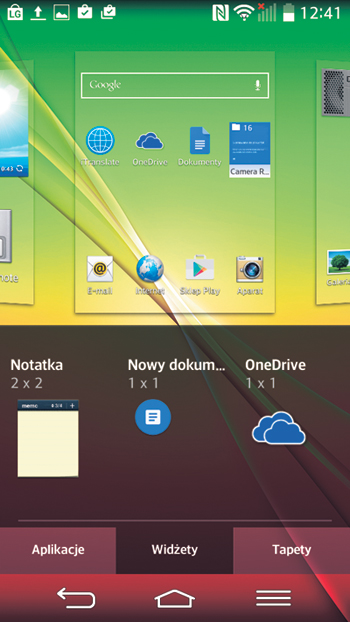

Teraz wybierz katalog, który będzie widoczny na pulpicie, i kliknij PRZYPNIJ – ikona pojawi się na głównym ekranie smartfonu.
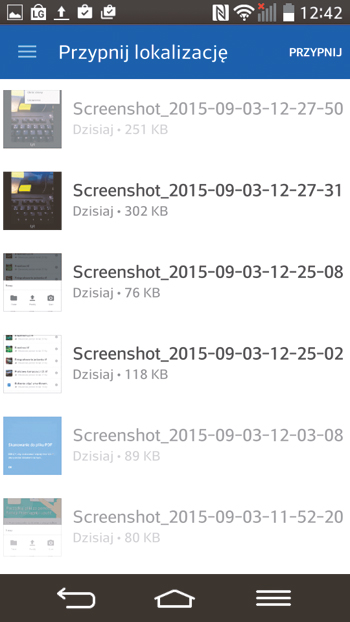
Kopia bezpieczeństwa
Android, iOS i Windows Phone oferują działającą w chmurze usługę wykonywania kopii bezpieczeństwa. Pracując w tle, regularnie wysyła ona do sieci dane z twojego smartfonu. W przypadku wymiany urządzenia możesz łatwo przywrócić najważniejsze ustawienia. Zawartość kopii bezpieczeństwa zależy od systemu operacyjnego. Wszystkie OS-y przechowują informacje o ustawieniach urządzenia, hasła do sieci Wi-Fi oraz dane aplikacji zainstalowanych w telefonie. Windows Phone zapisuje dodatkowo hasła do kont sieciowych, historię połączeń, układ pulpitu, zakładki z przeglądarki IE i zawartość słownika, natomiast iOS przechowuje zdjęcia i filmy, wiadomości i dzwonki.
Aby włączyć backup w systemie Android, otwórz Ustawienia, wybierz Kopia zapasowa i resetowanie i zaznacz pole Utwórz kopię zapasową moich danych. W iOS wybierz Ustawienia, potem iCloud, i wskaż na liście grupy danych, które chcesz przechowywać w chmurze, np. Notatki. W systemie Windows Phone wybierz Ustawienia, a potem kopia zapasowa. Konfiguracja funkcji jest oddzielna dla aplikacji i ustawień, wiadomości i zdjęć.